پاورپوینت یکی از برنامه های کاربردی آفیس می باشد که می توانید از آن برای گردآوری و آماده سازی مطالب و ارائه آن کمک بگیرید. این نرم افزار در حال حاضر محبوبیت زیادی دارد و افراد زیادی در سراسر جهان از آن برای ارائه مطالب خود استفاده می کنند. با اینکه این برنامه برای ویندوز طراحی شده اما امکان استفاده از آن در گوشی اندروید نیز وجود دارد. در واقع شما می توانید هنگامی که به سیستم دسترسی ندارید نسخه اندروید این برنامه را به کار گیرید. لازم به ذکر است که با استفاده از نسخه اندروید نیز از تمام ابزار های نسخه دسکتاپ بهره مند خواهید شد. از آنجا که این برنامه بسیار کاربردی است ، در این مطلب به آموزش نحوه استفاده از پاورپوینت در گوشی اندروید خواهیم پرداخت. لطفا با تا انتها همراه برتر رایانه باشید.
بیشتر بخوانید: آموزش ساخت پاورپوینت حرفه ای
پاورپوینت یکی از بهترین برنامه ها برای ارائه مطالب می باشد که برای ویندوز طراحی شده است ؛ البته می توانید در مواقعی که به سیستم دسترسی ندارید از نسخه اندروید این نرم افزار استفاده نمایید. در این مطلب با آموزش نحوه استفاده از پاورپوینت در گوشی اندروید با ما باشید.
بخش اول آموزش استفاده از پاورپوینت در گوشی اندروید
برای استفاده از پاورپوینت در گوشی اندروید در مرحله اول برنامه را از طریق گوگل پلی دانلود و سپس نصب کنید. سپس از طریق شماره ، اکانت مایکروسافت یا اسکایپ خود وارد آن شوید تا بتوانید فایل های پاورپوینت گوشی خودتان یا فایل های اشتراک گذاری شده با این فرمت را مشاهده کنید.
لازم به ذکر است که اگر تغییراتی روی فایل ایجاد شود در اکانت شما Sync خواهد شد.
در مرحله بعد برای ایجاد فایل پاورپوینت با گوشی اندروید روی آیکون + تپ کنید و محل ذخیره سازی آن را تعیین نمایید.
حال نوبت به آن رسیده که برای پاورپوینت خود یک استایل انتخاب کنید.
حین انجام این مراحل حالت Autosave نیز به صورت پیش فرض فعال است تا تغییراتی که انجام می شود ذخیره گردد.
همچنین اگر می خواهید که فایل پاورپوینت را در گوشی خود باز کنید از پایین و سمت راست صفحه روی گزینه Open بزنید و وارد محل ذخیره سازی فایل شوید و آن را انتخاب کنید.

توجه داشته باشید که کار با پاورپوینت گوشی اندروید مشابه نسخه ویندوز بوده و تفاوت آن ها در این است که همه ابزارها کوچک هستند و باید دقت بالایی حین استفاده از آن ها داشته باشید. البته خوب است بدانید که برخی از ابزار های پاورپوینت ویندوز مثل تنظیمات مربوط به تصاویر در نسخه اندروید وجود ندارد ولی با این حال می توان از بیشتر ابزار های مهم استفاده کرد.
اگر به کمک نیاز داشتید می توانید روی آیکون چراغ که در پایین صفحه قرار دارد ضربه بزنید و سوال خود را بعد از تایپ کردن سرچ کنید. از این طریق می توانید با جستجو در مورد فونت ، انیمیشن و… راحت تر به آن ها دسترسی پیدا نمایید.

از طرفی نیز با تپ کردن روی هر کدام از عناصر منوی cut/copy/paste به شما نمایش داده می شود.
بیشتر بخوانید: آموزش کامل کشیدن جدول در پاورپوینت
بخش دوم آموزش استفاده از پاورپوینت در گوشی اندروید
حین استفاده از پاورپوینت در گوشی اندروید می توانید با انتخاب گزینه Comment کامنت بگذارید.
اگر آیکون Slide show را در بالای صفحه لمس کنید نیز پاورپوینت در گوشی ارائه داده می شود. سپس صفحه را به سمت چپ بکشید تا اسلاید ها به شما نمایش داده شود.

برای رد کردن اسلاید نیز می توانید صفحه را به سمت چپ لمس کنید.
همچنین هنگام ارائه فایل با کمک کابل HDMI گوشی خود را به پروژکتور متصل نموده و از گوشی خود به عنوان لیزر استفاده کنید تا بتوانید بخش مورد نظر خود را روی اسلاید نمایش دهید.
به علاوه امکان مشاهده یادداشت ها نیز هنگام ارائه وجود دارد و برای این کار کافیست روی منوی سه نقطه در بالای صفحه ضربه بزنید و گزینه Notes را انتخاب نمایید.
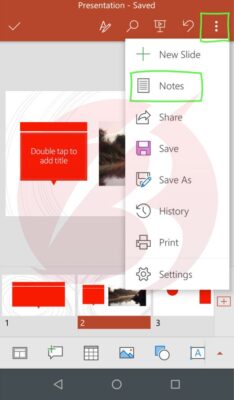
برای اضافه کردن عکس از دوربین گوشی ، روی آیکون دوربین که در سمت راست صفحه قرار دارد تپ نموده و با لمس گزینه Yes دسترسی های لازم را به برنامه بدهید.
همچنین می توانید فلشی که پایین و سمت راست صفحه قرار دارد را لمس نموده و روی Home بزنید. در مرحله بعد گزینه Insert را انتخاب نموده و پس از لمس گزینه Pictures روی Camera ضربه بزنید.
در مرحله بعد برای وارد کردن تصویر روی slide تپ نموده و آیکون Photos را انتخاب نمایید. با این کار گالری به شما نمایش داده می شود و می توانید تصویر دلخواه را انتخاب نمایید.
به علاوه می توانید بخش Insert را باز کنید و بعد از انتخاب Pictures روی Photos بزنید تا گالری باز شود.
برای وارد کردن ویدیو نیز همین مراحل را طی کنید ؛ با این تفاوت که باید روی گزینه Videos بزنید تا ویدیو ها به شما نمایش داده شود.

همچنین از طریق بخش Record Video می توانید از طریق دوربین ویدیو ضبط نمایید.
بخش نهایی آموزش استفاده از پاورپوینت در گوشی اندروید
در این بخش باقی آموزش نحوه استفاده از پاورپوینت در گوشی اندروید را ارائه می دهیم. برای مثال با ضربه زدن روی گزینه Home منویی به شما نمایش داده خواهد شد که از طریق آن می توانید اسلاید جدید ایجاد کنید ، فونت انتخاب نمایید و فرمت آن را تغییر دهید ، متن را بچرخانید و… .
همچنین برای ساخت پاورپوینت در گوشی اندروید می توانید از اشکال نیز کمک بگیرید. به این منظور کافیست بخش Insert را تاچ کنید و سپس با انتخاب Shapes شکل مورد نظر خود را وارد صفحه نمایید.
توجه داشته باشید که امکان تنظیم اشکال نیز وجود دارد و می توانید بعد از انتخاب آن روی فلش قرمز رنگ که در پایین صفحه قرار دارد بزنید یا اینکه روی آیکون A بزنید تا منوی Shape باز شود. سپس گزینه Shape Styles را انتخاب نموده و ظاهر شکل را به سلیقه خود تغییر دهیم.
لازم به ذکر است که اگر تلفن همراه شما قلم مخصوص دارد راحت می توانید از این آموزش استفاده کنید. برای نوشتن متن در اسلاید وارد منوی Draw شوید و گزینه Pen یا Highlighter را انتخاب نمایید. سپس می توانید با قلم روی اسلاید خود بنویسید.

همچنین هنگام ارائه فایل نیز امکان کشیدن روی فایل وجود دارد.
